





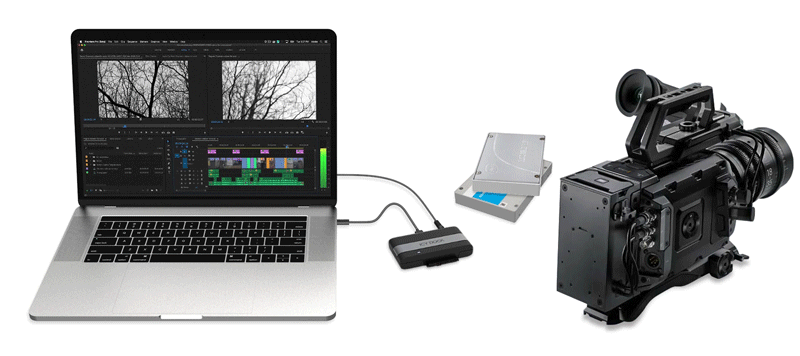



| 哪种 EZ-Adapter Ex 适合您? | ||||||
| 型号 | MB307U-1VB | MB931U-1VB R1 | MB931U-1VB (已停产) | |||
| 产品外观 |  |
 |
 |
|||
| 主机接口 | USB-C 4 | USB-C 3.2 Gen 2 (兼容 Thunderbolt 4) |
USB-C 3.2 Gen 2 (兼容 Thunderbolt 4) |
|||
| 传输速率 | 高达 40Gb/s | 高达 10Gb/s | 高达 10Gb/s | |||
| 产品尺寸 (长 x 宽 x 高) | 91.9 x 54.3 x 16.4mm | 91.94 x 54.2x 18.2mm | 92 x 54.2 x 18.2mm | |||
| 产品净重 | 59.3克 | 46.3克 | 47.5克 | |||
| 包装毛重 | 281.2克 | 318.9克 | 314.8克 | |||
| 电源适配器 | 包括 | 包括 | 包括 | |||
| 兼容 | • U.2 硬盘 • U.2 硬盘托盘 |
• U.2 硬盘 • U.2 硬盘托盘 |
• U.2 硬盘 | |||
| 特殊订单型号 – 可根据要求提供 | |||||
| 型号 | MB307U-1VB-1 | MB931U-1VB-1 R1 | |||
| 产品外观 |  |
 |
|||
| 主机接口 | USB-C 4 | USB-C 3.2 Gen 2 (兼容 Thunderbolt 4) |
|||
| 传输速率 | 高达 40Gb/s | 高达 10Gb/s | |||
| 产品尺寸 (长 x 宽 x 高) | 91.9 x 54.3 x 16.4mm | 91.94 x 54.2x 18.2mm | |||
| 产品净重 | 59.3克 | 46.3克 | |||
| 包装毛重 | 281.2克 | 318.9克 | |||
| 电源适配器 | 客户需单独购买以符合当地安全法规 | 客户需单独购买以符合当地安全法规 | |||
| 兼容 | • U.2 硬盘 • U.2 硬盘托盘 |
• U.2 硬盘 • U.2 硬盘托盘 |
|||
| • | 支持1×U.2/U.3 PCIe NVMe SSD(SFF-8639接口) |
| • | 通过EZConvert MB705M2P-B读取器兼容M.2 PCIe NVMe SSD |
| • | USB4 Gen3×2接口最高传输带宽40Gbps(实际性能取决于主机与SSD) |
| • | 兼容USB4、雷电3/4、USB 3.2 Gen 2×2、Gen 1/USB 2.0协议 |
| • | 免工具安装设计,适配戴尔/惠普/超微等第三方硬盘托盘 |
| • | 支持热插拔,无需关闭设备 / 系统即可更换硬盘 |
| • | 超过 10,000 接口插拔次数,确保长期可靠性 |
| • | 居中安装的铝制散热板,增强高速控制器芯片的热稳定性 |
| • | 配备电源开关和蓝色 LED 指示灯,便于硬盘安全管理和状态监控 |
| • | 标配12V/2.5A 30W电源适配器,满足高性能SSD供电需求 |
| • | 标配USB-C to C高速线缆,确保最佳传输性能 |
| • | 行业领先的 3 年质保 |
| 型号: | MB307U-1VB |
| 颜色: | 黑色 |
| 支持硬盘尺寸: | 2.5" U.2/U.3 SSD |
| 硬盘数量: | 1 |
| 最大硬盘高度: | 15mm |
| 主机接口: | USB4 Gen3x2(兼容 Thunderbolt 4) |
| 电源接口: | 通过 12V 直流接口供电 |
| 传输速率: | 高达 40Gb/s(取决于硬盘速度) |
| 结构/材质: | ABS 塑料和铝材 |
| 产品尺寸(长 x 宽 x 高): | 91.9 x 54.3 x 16.4mm |
| 产品净重: | 59.3克 |
| 包装毛重: | 281.2克 |
| 硬盘LED指示灯: | SSD通电:恒蓝色;SSD运作:闪烁蓝色 |
| 即插即用: | 支持 |
| 包装内容: | 设备、用户手册、USB4 Type-C 转 Type-C 线缆(50cm )、12V/2.5A 电源适配器(150cm) |
| 湿度: | 5%~65% RH |
| 工作温度: | 0°C to 60°C (32°F to 140°F) |
| 储存温度: | -35°C to 70°Ca (-31°F to 158°F) |
| 认证: | CE, RoHS, REACH |
| 保修年限: | 3年 |
相关产品:
相关产品系列:
快速链接:
我安装了硬盘,并且设备已连接到我的计算机,但未检测到硬盘。
答: 您可以采取一些措施来排除潜在的问题。
方案 1 – 硬盘状态 LED 未亮起
确保已连接的USB端口是否正常工作、SSD是否固定到位,端口和传输线是否连接到位。如果LED亮,但是系统仍未检测到SSD,请看方案2,或请通过 service@icydock.net.cn 与我们联系。
注意:请务必使用 ICY 扩展坞随附的 USB 电缆。如果您有相同规格的电缆,则可以更换它以查看问题是否已解决。
方案 2 - 硬盘状态 LED 亮起,但硬盘仍无法检测到
请确认硬盘和连接的USB端口处于工作状态。确保首先使用随附的 USB 电缆将 U.2/U.3 NVMe 硬盘或 2.5 寸 SATA 固态硬盘/硬盘与 EZ-ADAPTER连接,然后将 USB 连接器插入计算机系统(在硬盘可能导致系统无法识别硬盘之前连接 USB 端口)。如果问题仍然存在,请参阅方案 3。
注意:如果情况允许,我们强烈建议您更新USB驱动程序,将设备连接到系统上的不同USB端口,或将USB电缆更换为相同规格,以查看连接问题是否得到解决。
方案 3 - 硬盘和连接的 USB 端口工作正常,但硬盘在连接到计算机后未显示在我的计算机上
这可能是因为新的硬盘尚未格式化,或者其他硬盘已使用选定的硬盘号。请转到 Windows 磁盘管理以检查是否列出了已安装硬盘分区的分区(有关详细信息,请参阅教程)。在硬盘式化或更改代码后,您应该能够看到硬盘。如果问题仍然存在,请参阅方案 4
注意:如果您有另一个具有相同规格的硬盘,我们建议您用它替换当前的硬盘,看看问题是否得到解决。
方案 4 - 已验证可排除所有可能的硬件问题,但系统仍无法检测到硬盘
由于不同 USB 规范端口之间的功耗差异,如果您使用的硬盘需要的功率超过 USB 端口所能提供的功率,则系统可能无法检测到它。这种情况通常发生在 USB 2.0 端口中,因为它的电源高达 2.5W。当电流驱动超过2.5W时,系统将无法检测到它或可能导致传输不稳定。如果出现此问题,我们建议使用 USB 3.2 Gen 1 (也称为 USB 3.0 或 USB 3.1 Gen 1) 端口或具有较低功耗的硬盘。
注意:对于功耗高于 USB 3.2 Gen 1 4.5W 的某些高容量硬盘,我们建议购买 Y 线缆,以便通过两个 USB 端口提供足够的电源。
 |
 |
|
USB 3.2 Gen 1 Type A 转 C Y 电缆 |
|
如果问题仍然存在,请联系 service@icydock.net.cn ,以便我们尽快解决问题。